Nhấn chuột trái vào dấu + để xem chi tiết
Xem phim hướng dẫn:
Tải phim hướng dẫn Tại đây
Nợ TK 331: Phải trả cho người bán
Có TK 111: Tiền mặt
- Sau khi nhận được yêu cầu trả nợ của các đối tượng liên quan hoặc yêu cầu của kế toán trưởng v/v chi trả nợ cho NCC hoặc các đối tượng khác, kế toán làm Giấy đề nghị thanh toán và chuyển kế toán tiền mặt sẽ lập Phiếu chi.
- Kế toán chuyển phiếu chi cho kế toán trưởng và giám đốc ký duyệt sau đó chuyển lại cho Thủ quỹ.
- Thủ quỹ căn cứ vào Phiếu chi để chi tiền, sau đó thủ quỹ và người nhận tiền ký xác nhận vào phiếu chi, đồng thời ghi sổ quỹ.
- Kế toán tiền mặt căn cứ vào Phiếu chi đã đủ chữ ký để ghi sổ kế toán tiền mặt, sổ kế toán công nợ và lưu trữ phiếu chi.
1. Vào nghiệp vụ Tiền mặt, chọn Lập phiếu chi\Phiếu chi.
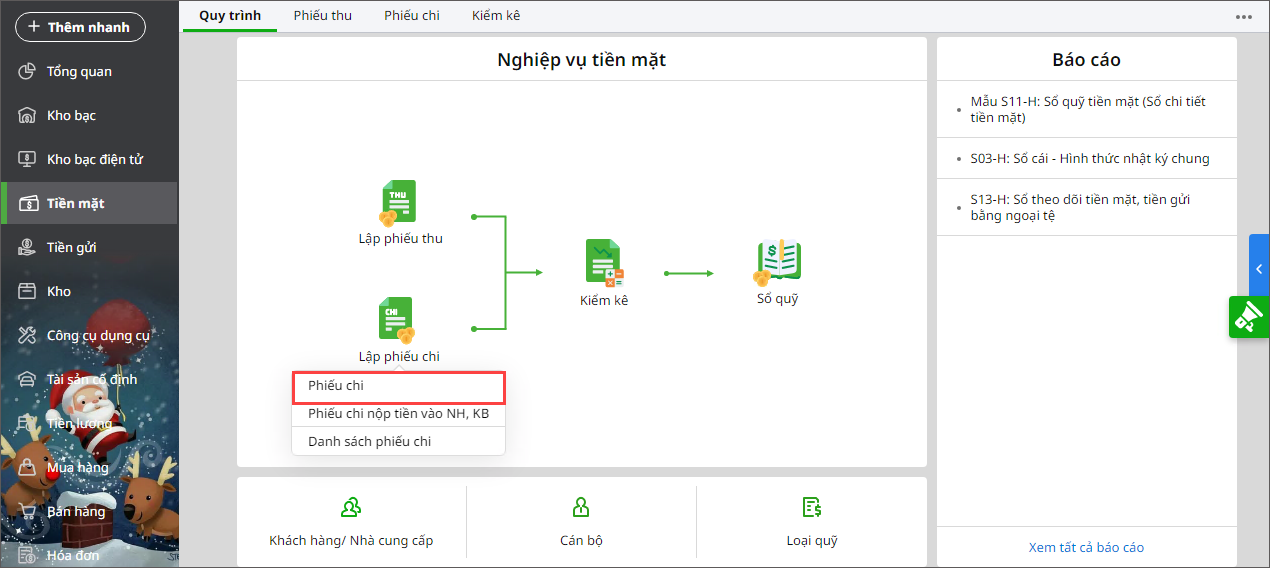
2. Khai báo thông tin chứng từ chi thanh toán các khoản nợ phải trả trên Phiếu chi.
- Nhập Thông tin chung: Người nhận, Địa chỉ, Lý do chi.
- Nhập thông tin chi tiết chứng từ: Số chứng từ gốc, Ngày chứng từ gốc (nếu cần), TK Nợ, Số tiền.
3. Nếu muốn lựa chọn chứng từ gốc chưa thanh toán hết để chi trả nợ thì nhấn Xem công nợ phải trả. Hướng dẫn cụ thể xem tại đây
4. Nếu muốn hạch toán nhanh bằng các định khoản có sẵn của chương trình thì nhấn Định khoản nhanh. Phần mềm sẽ hiển thị danh sách định khoản của loại chứng từ hiện thời, anh/chị chọn 1 loại định khoản nhanh thì phần mềm sẽ tự động hạch toán phù hợp.
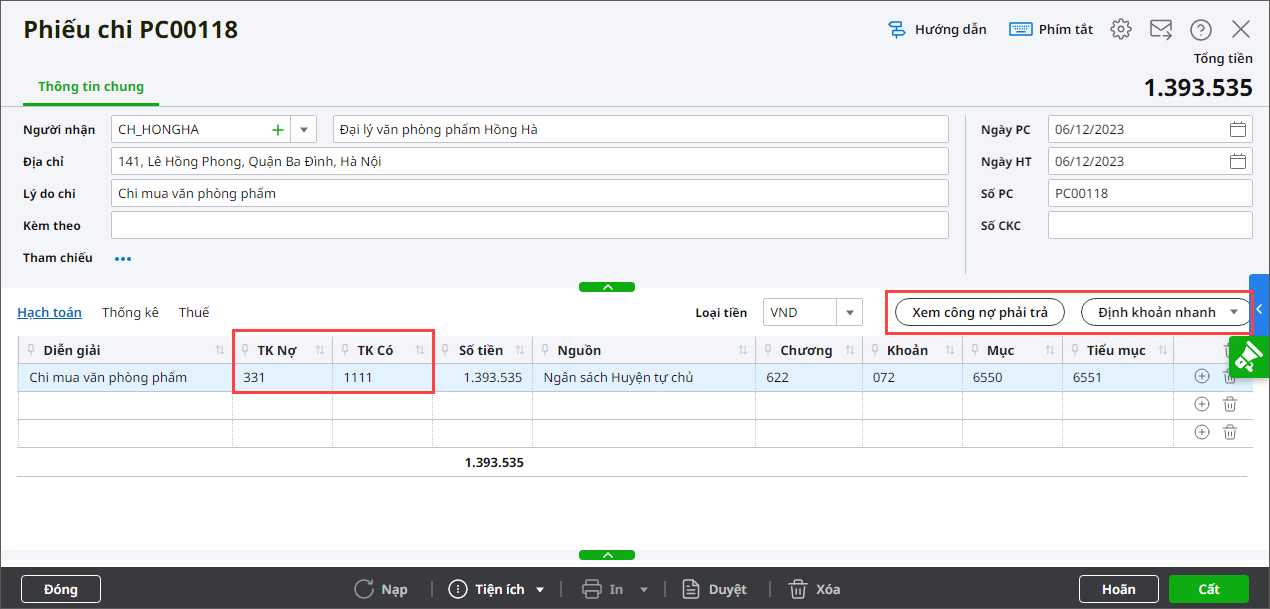
5. Nếu muốn chọn tham chiếu tới chứng từ Phiếu thu rút dự toán nhập quỹ thì nhấn vào biểu tượng 3 chấm:
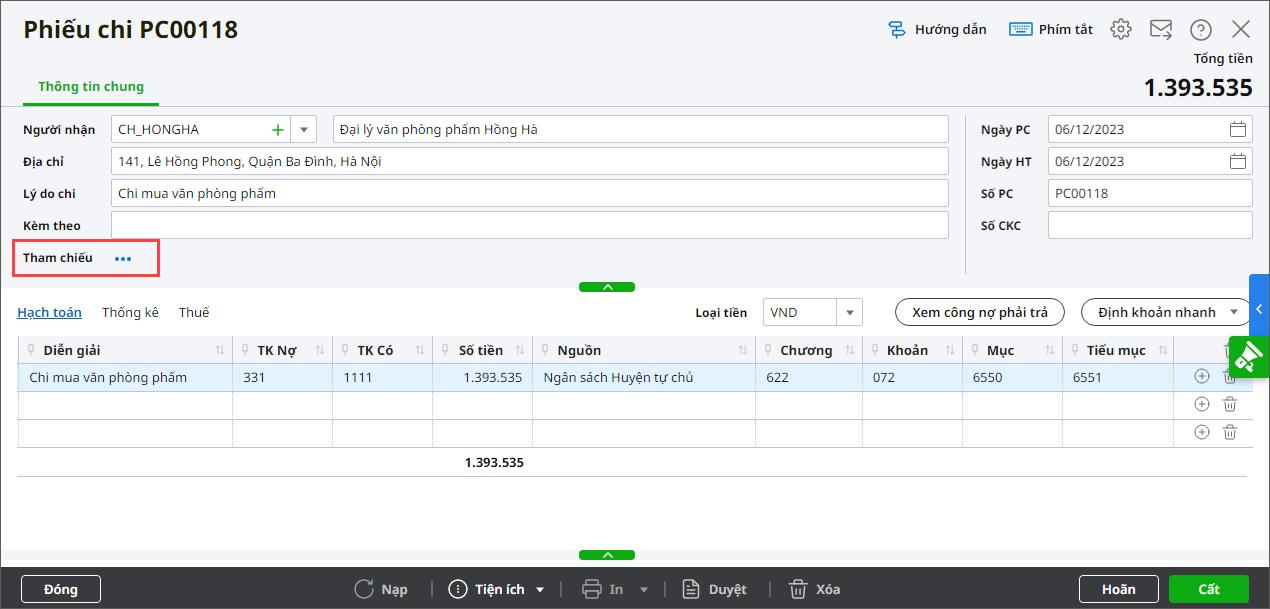
- Chọn Khoảng thời gian phát sinh Phiếu thu. Nhấn Lấy dữ liệu.
- Chọn vào Phiếu thu cần tham chiếu. Nhấn Chọn.

- Hệ thống tự động lấy các thông tin trên Phiếu thu tham chiếu về Phiếu chi hiện thời. Anh/chị sửa lại thông tin cho phù hợp.
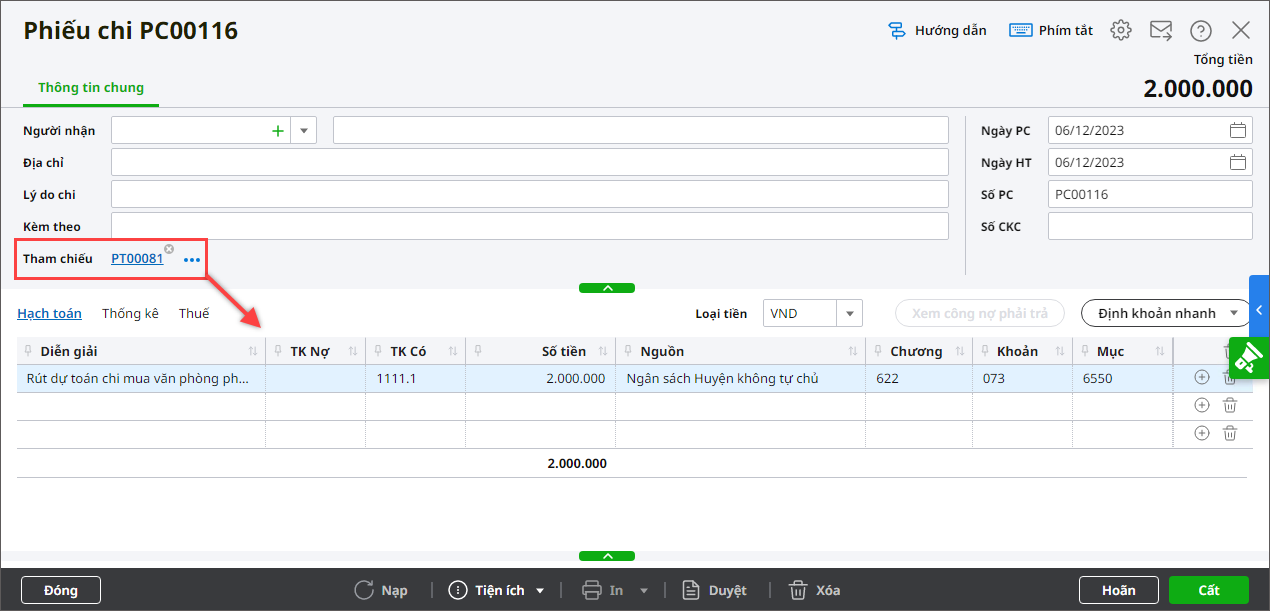
6. Nhấn Cất.
7. Sau khi Cất, anh/chị có thể nhấn Tiện ích để thực hiện một số tùy chọn sau:
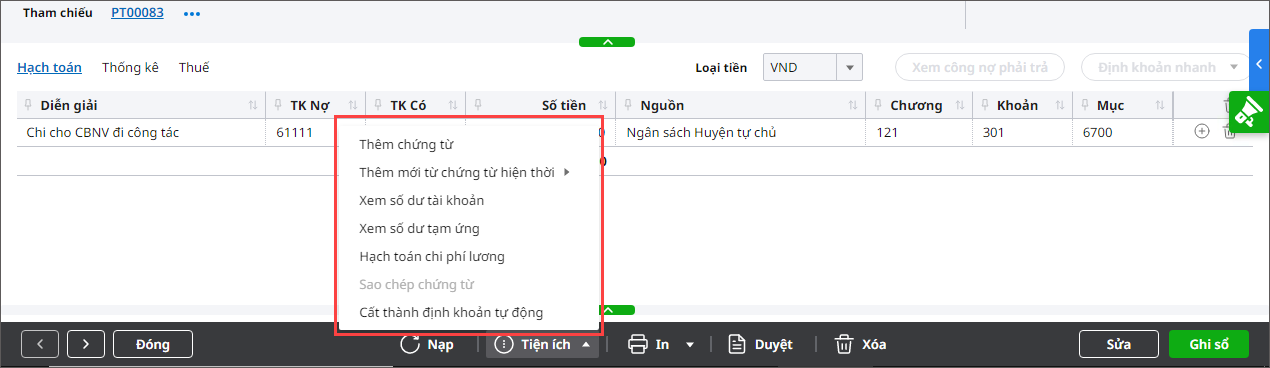
- Thêm chứng từ: thêm mới chứng từ cùng loại với chứng từ hiện tại, để trống tất cả các thông tin (trừ Ngày CT, Ngày HT, Số CT).
- Thêm mới từ chứng từ hiện thời: thêm mới chứng từ cùng loại với chứng từ hiện tại và lấy các thông tin giống với chứng từ hiện tại (trừ Ngày CT, Ngày HT, Số CT).
- Xem số dư tài khoản: xem số dư các TK hạch toán trên chứng từ hiện thời.
- Xem số dư tạm ứng: kiểm tra số dư tạm ứng của từng tiểu mục để chi cho chính xác.
- Hạch toán chi phí lương: sinh chứng từ hạch toán chi phí lương.
- Sao chép chứng từ: Sao chép các thông tin chi tiết của dòng hạch toán được chọn vào các tab Hạch toán, Thống kê, Thuế tại màn hình chứng từ mới đang ghi nhận (thực hiện được khi nhấn Bỏ ghi hoặc chưa nhấn Cất).
- Cất thành định khoản tự động mới: thêm mới định khoản tự động cho loại chứng từ hiện thời.
8. Nhấn In để in các báo cáo liên quan.




